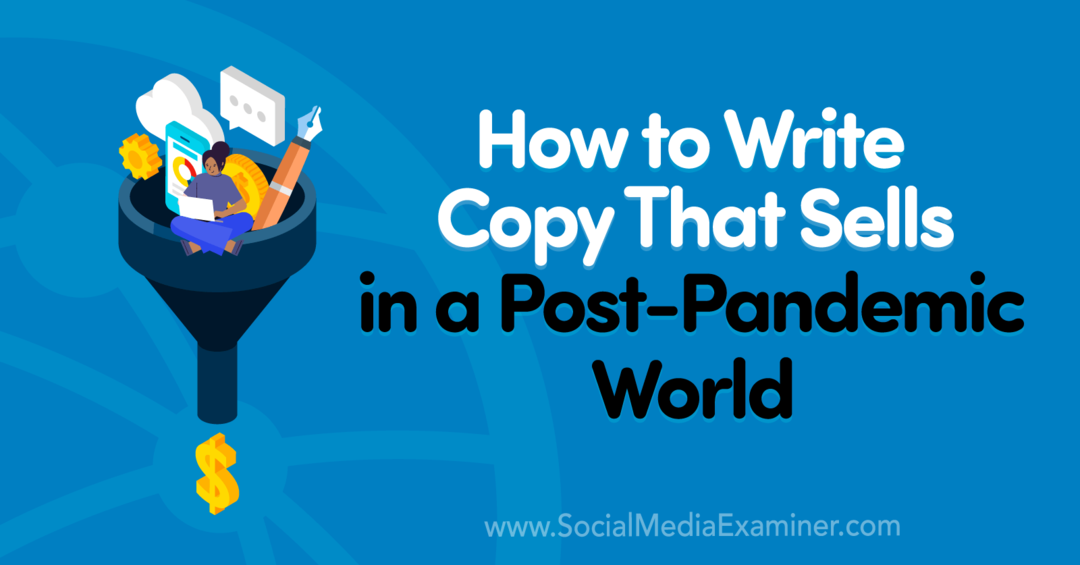A Google Drive Selective Sync beállítása
Google Meghajtó / / March 17, 2020
Tudja meg, hogyan lehet engedélyezni és konfigurálni a Google Drive Selective Sync szoftvert, hogy helyet takarítson meg egyes készülékeken, vagy miként adhat hozzá további adatvédelmi réteget a munkarendszerekhez.
A Google népszerű Meghajtó felhőalapú tárolása Az ügyfél kiváló módszer személyes adatainak szinkronizálására több Windows, Mac és Mobile eszközön. Ugyanakkor kényelmes, mivel ez adatvédelmi okokból valószínűleg nem akarja szinkronizálni az összes személyes fájlját egyes rendszerekkel. Például, ha a Google Drive-ot munkagépes számítógépen használja, akkor lehet, hogy nem akarja, hogy minden személyes adata szinkronizálva legyen a munkagépe adatvédelmi okokból, mivel a legtöbb IT-részleg nyilvántartási munkarendszert támogat célra. Ilyen esetekben a Google Drive kliens lehetővé teszi, hogy pontosabban meghatározza, hogy mely mappák szinkronizálódnak az egyes eszközökkel, hasonlóan a Egy meghajtó és Dropbox. Nézzük át ezt a folyamatot, hogyan lehet ezt megtenni.
Válassza ki a szinkronizálni kívánt mappákat a Google Drive-ban
Először ellenőrizze, hogy bejelentkezett-e a Google Drive-ba. Kattintson a jobb gombbal a Google Drive ikonra az Értesítés területen. Ha nem jelenik meg ott, kattintson a Start> Minden alkalmazás> Google Drive> Drive-ra. Mac felhasználók számára a Meghajtó ikont a Finder> Alkalmazások területen találja. Folytassa a jobb gombbal a Értesítés területén található Google Drive ikonra, kattintson az elliptikus menüre, majd kattintson a Beállítások elemre. OS X esetén kattintson a meghajtó ikonjára a menüsoron.
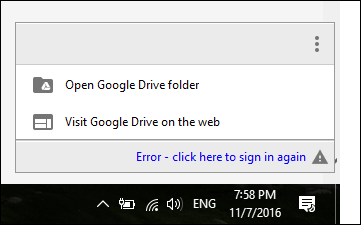
Válassza a Szinkronizálási beállítások fület, majd válassza a lehetőséget Csak ezeket a mappákat szinkronizálja rádiódoboz. Csak azokat a mappákat jelölje be, amelyeket szinkronizálni szeretne.
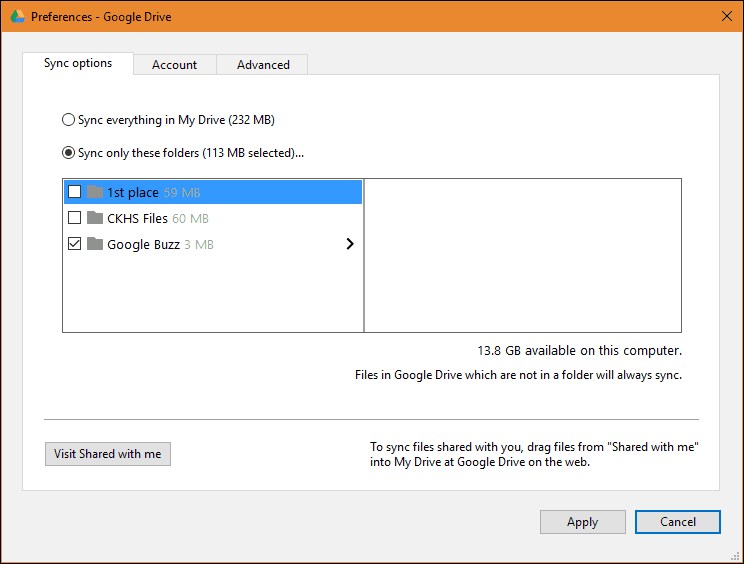
kettyenés Alkalmaz azután Folytatni a változások megerősítéséhez.
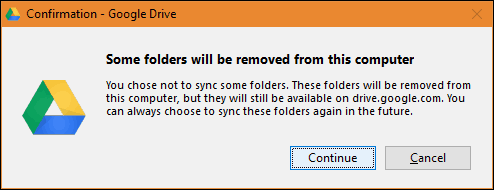
Ha még nem ismeri a Google Drive-ot, akkor olvassa el a többi cikkünket a Google Drive kliens beállítása. Egy másik kedvenc bemutató, amelyet át kell olvasnia, hogy hogyan integrálja a Drive-ot olyan alkalmazásokkal, mint a Microsoft Office; ha szeretné beállítani az alapértelmezett helyként a mentett dokumentumokat.
Záró megjegyzés: néhány felhasználó megemlítette, hogy nincsenek ezek a szinkronizálási szolgáltatások. Miután megvizsgálta, kiderült, hogy szükséges töltse le a legújabb verziót a csatlakozással vagy a szinkronizálással kapcsolatos problémák megoldása.
Van Google Drive-tippe? Dobd el a megjegyzésekbe. Szeretne hallani rólad!